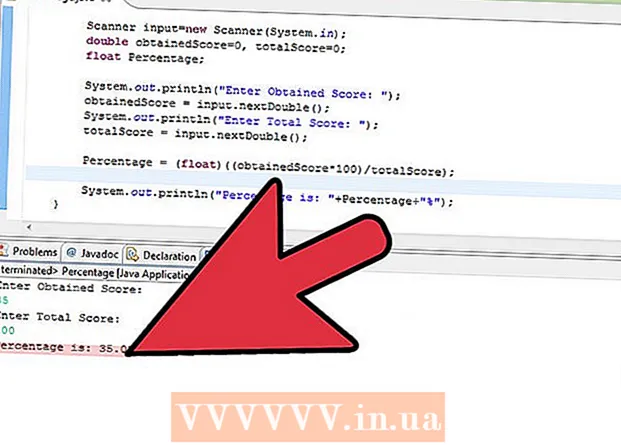Autore:
John Stephens
Data Della Creazione:
27 Gennaio 2021
Data Di Aggiornamento:
1 Luglio 2024

Contenuto
Questo è un articolo per guidarti come inserire la musica nelle foto pubblicate su Instagram. Puoi usare Instagram su iPhone e Android per pubblicare foto con musica nella sezione Storia di Instagram. Se desideri aggiungere musica alle foto pubblicate sulle pagine di Instagram, devi utilizzare l'app gratuita PicMusic su iPhone.
Passi
Metodo 1 di 2: aggiungi musica alle foto pubblicate su Story (News)
App Store (App Store).
- Toccare Ricerca (Cerca) nell'angolo inferiore destro dello schermo.
- Tocca la barra di ricerca nella parte superiore dello schermo.
- genere picmusic quindi toccare Ricerca.
- Toccare OTTENERE (Ottieni) titolo giusto "Pic Music".
- Inserisci il tuo ID Apple o la password del Touch ID quando richiesto.

(Fine) nell'angolo in alto a destra dello schermo.
nell'angolo in alto a destra dello schermo.
Toccare ☰ nell'angolo in alto a destra dello schermo. Ricomparirà l'elenco di selezione.
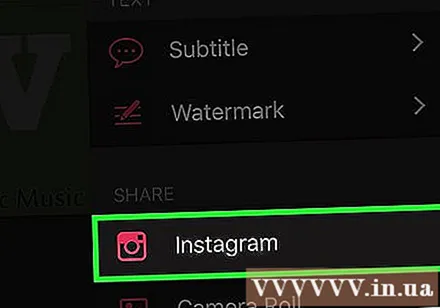
Scorri verso il basso e seleziona Instagram sotto l'intestazione "CONDIVIDI".
Toccare ok quando viene richiesto. Questo salverà il video sul rullino fotografico dell'iPhone.

Toccare Aperto (Apri) quando viene chiesto di aprire l'app di Instagram.
Tocca la carta Thư viện (Galleria) nell'angolo inferiore sinistro dello schermo.
Seleziona il tuo video toccando la miniatura del video sotto lo schermo.
Toccare Il prossimo (Continua) nell'angolo in alto a destra dello schermo.
Seleziona il filtro che ti piace, quindi scegli Il prossimo. Se desideri aggiungere un filtro al video, puoi toccare il filtro che desideri utilizzare nella parte inferiore dello schermo.
- Fai scorrere il filtro verso sinistra o verso destra per vedere i filtri disponibili.
Immettere un commento, se necessario. Se desideri aggiungere commenti al tuo post, tocca la casella "Scrivi una didascalia ..." nella parte superiore dello schermo, quindi digita quello che preferisci (ad esempio come "Suona!".
Toccare Condividere (Condividi) nell'angolo in alto a destra dello schermo. Pertanto, la tua foto insieme alla musica di accompagnamento verrà pubblicata sulla pagina Instagram. annuncio pubblicitario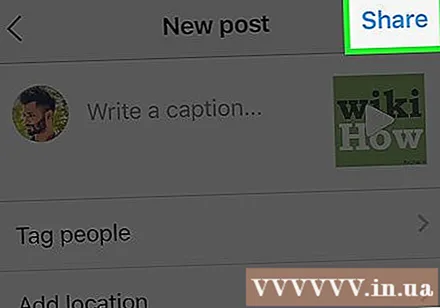
Consigli
- Se usi spesso PicMusic, puoi pagare per la versione aggiornata per rimuovere l'icona del copyright.
avvertimento
- Al momento, non è possibile aggiungere musica di sottofondo a foto fuori dalle notizie utilizzando l'app Instagram.